I file M2TS, noti per l'alta qualità dei loro video, sono difficili da riprodurre. Questi file contengono video e audio di alta qualità, che potrebbero risultare pesanti e scomodi da elaborare per alcuni lettori. Questo tipo di file si incontra solitamente durante la copia di un disco Blu-ray o la registrazione di un video da una videocamera.
Non tutti i lettori multimediali supportano i file M2TS; alcuni possono persino presentare problemi di riproduzione. A volte può essere fastidioso, ma con gli strumenti giusti, puoi guardare i tuoi video senza problemi. Se hai difficoltà, non preoccuparti! In questa guida, ti mostreremo quattro semplici modi. come riprodurre i file M2TS sul tuo computer.
Parte 1: Il modo migliore per riprodurre file M2TS su PC e Mac
Sapevi che i file M2TS, comunemente usati per i video Blu-ray, richiedono un lettore affidabile per garantire una riproduzione fluida? È qui che entra in gioco AVAide lettore Blu-ray Questo strumento versatile supporta tutti i tipi di media, come dischi Blu-ray, DVD, file ISO e video ad alta definizione. Funziona molto bene su Windows o Mac senza dover installare altri codec.
Oltre al formato M2TS, il lettore Blu-ray AVAide supporta video MP4, WMV e 4K. Permette inoltre di riprodurre file Dolby Digital e DTS per una qualità audio cristallina. Tra le sue funzionalità, l'applicazione di effetti video, controlli di riproduzione flessibili e una navigazione fluida, per personalizzare l'esperienza visiva in base alle proprie esigenze. È inoltre possibile acquisire screenshot, regolare le impostazioni video e persino creare facilmente playlist. Come riprodurre file M2TS? Scoprilo qui sotto!
Passo 1Per iniziare, visita il sito web ufficiale del lettore Blu-ray AVAide, scarica e installa il software. Seleziona la versione corretta per il tuo sistema operativo, Windows o Mac. Al termine, apri il programma per avviare il processo.

DOWNLOAD GRATUITO Per Windows 7 o successivo
 Download sicuro
Download sicuro
DOWNLOAD GRATUITO Per Mac OS X 10.13 o successivo
 Download sicuro
Download sicuroPasso 2Nella finestra principale del lettore, fare clic su Apri il file Pulsante. Sfoglia il tuo file locale per individuare il file M2TS che desideri guardare. Seleziona il file e fai clic su Aprire per caricarlo nel programma. La riproduzione del video inizierà immediatamente.

Passaggio 3Durante la riproduzione, ci sono opzioni che puoi impostare per controllare la riproduzione. Puoi Pausa, Giocare, o Salta avanti e Indietro. C'è anche un Cursore del volume per aumentare o diminuire il volume. Per una visualizzazione migliore, fare clic su A schermo intero pulsante per espandere il video. Basta cliccare sul pulsante Telecamera per scattare un'istantanea di ciò che viene presentato sullo schermo.

Ecco fatto! Hai imparato a riprodurre file M2TS su PC e Mac utilizzando il lettore Blu-ray AVAide. Che tu stia guardando film o altri video, il lettore Blu-ray AVAide garantisce una riproduzione impeccabile. Oltre ai file M2TS, puoi usarlo anche per riprodurre film Blu-ray memorizzati su dischi. Ora puoi rilassarti e goderti i tuoi file M2TS preferiti senza problemi!
Parte 2: Riproduci file M2TS con VLC Media Player
VLC Media Player è un programma gratuito e sicuro per guardare video in diversi formati, incluso M2TS. Supporta video H.264 e audio AC3, il che significa che non sono necessari software o codec aggiuntivi per riprodurre i video. Inoltre, consente di aggiungere sottotitoli Se necessario. Soprattutto, è facile da usare e offre una buona qualità video. Tuttavia, l'audio potrebbe non essere sincronizzato bene con il video, soprattutto quando si lavora con file ad alta definizione.
Ora sei curioso di sapere come riprodurre i file M2TS con VLC Media Player? Segui i passaggi qui sotto!
Passo 1Apri VLC Media Player sul tuo computer.
Passo 2In alto, fai clic Media, quindi selezionare Apri file... dal menu a discesa. Apparirà una schermata. Cerca il file M2TS che desideri riprodurre sul tuo computer. Quindi, selezionalo e fai clic su Aprire.
Passaggio 3Se si desidera riprodurre più file M2TS, utilizzare la funzione playlist. Premere Ctrl + L per aprire la playlist. Quindi, trascina e rilascia i file M2TS nella playlist. Puoi riprodurli in qualsiasi ordine o singolarmente.
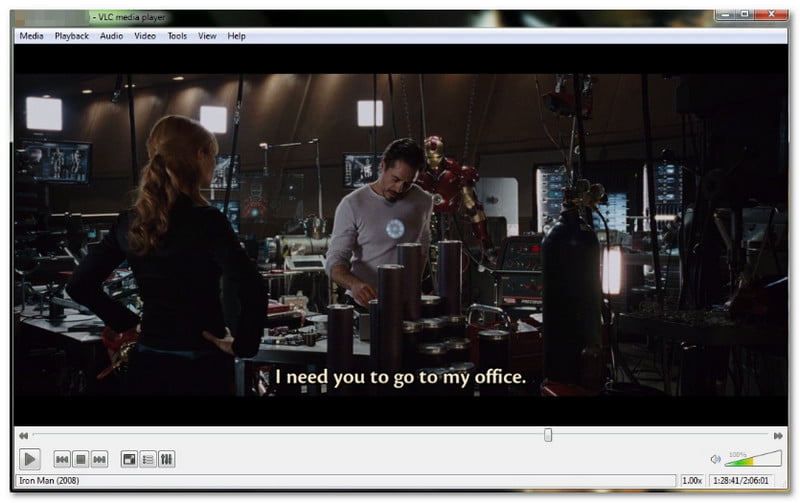
Parte 3: Riprodurre file M2TS con MPC-HC
Un altro modo per imparare a riprodurre file M2TS su Windows è utilizzare Media Player Classic - Home Cinema (MPC-HC). Supporta numerosi formati di file video, tra cui M2TS. Quando si aprono file M2TS con questo programma, questi vengono riprodotti senza bisogno di plugin o programmi aggiuntivi.
Dispone inoltre di alcuni controlli di riproduzione funzionali come riproduzione, pausa, avanzamento rapido, riavvolgimento e controllo del volume. Tuttavia, l'interfaccia di base non è adatta a chi necessita di funzioni o opzioni aggiuntive.
Passo 1Vai al sito ufficiale MPC-HC e scaricalo e installalo sul tuo computer Windows.
Passo 2Apri Media Player Classic - Home Cinema, clicca File in alto e seleziona Apri file… dal menu.
Passaggio 3Trova il tuo file M2TS nel tuo archivio locale e fai clic Aprire.
Passaggio 4Verrà avviata la riproduzione del file M2TS e sarà possibile utilizzare i controlli di riproduzione per riprodurre, mettere in pausa o regolare il volume.

Parte 4: Riproduci file M2TS con PotPlayer
Disponibile solo su Windows, PotPlayer è un popolare lettore multimediale noto per la sua flessibilità e il supporto per la riproduzione di video di alta qualità. Supporta molti formati video, inclusi i file M2TS. Oltre a questa funzionalità, offre numerose opzioni di personalizzazione. È anche possibile modificare le impostazioni per migliorare l'esperienza visiva. Tuttavia, a causa delle sue numerose impostazioni, ha finito per confondere i nuovi utenti. Inoltre, a volte il programma si blocca o si blocca, soprattutto con file di grandi dimensioni.
Passo 1Per prima cosa, per riprodurre i file M2TS con PotPlayer, apri il programma sul tuo computer.
Passo 2È possibile trascinare e rilasciare il file M2TS nella finestra di PotPlayer oppure fare clic su Aprire per trovare il file sul tuo computer.
Passaggio 3Durante la visione del video, è possibile controllarlo tramite opzioni di base, quali riproduzione, pausa, avanti, indietro, stop, aumento o diminuzione del volume oppure impostare la visualizzazione a schermo intero.
Passaggio 4Se hai bisogno di più opzioni, clicca con il tasto destro del mouse sulla finestra video. Si aprirà un menu in cui puoi impostare le opzioni video e audio, cambiare i sottotitoli, modificare la velocità, aggiungere filtri e molto altro.

Riprodurre file M2TS potrebbe inizialmente sembrare complicato, ma diventa semplice con gli strumenti giusti. Speriamo che tu abbia imparato come riprodurre un file M2TS seguendo i passaggi precedenti. Offriamo diverse soluzioni per soddisfare le tue esigenze e semplificare la riproduzione sul tuo computer.
Per la massima qualità video e audio, si consiglia di utilizzare software specializzati come AVAide lettore Blu-ray Da utilizzare. Offre una qualità video e audio eccezionale, rendendo l'esperienza fluida e divertente. Ora puoi riprodurre facilmente i tuoi file M2TS e altri video!
Lettore multimediale completo per riprodurre Blu-ray, DVD, 4K UHD e altri file video/audio.




